저번 포스팅에 이어서 축 이름들하고 제목을 넣어보겠습니다

x = (/1, 2, 3, 4, 5/)
y = (/2, 4, 6, 8, 10/)
w = gsn_open_wks("x11", "blog1")
gsn_define_colormap(w, "amwg256")
res = True
res@gsnXYBarChart = True
res@gsnYRefLine = 0
res@gsnXYBarChartColors = (/20, 80, 140, 200, 230/)
p = gsn_csm_xy(w, x, y, res)먼저 저번 포스팅까지 다뤘던 코드입니다
색깔하고 레퍼선스 라인까지 추가해봤는데요
이번에는 x, y축 이름, 제목을 추가해보겠습니다
먼저 제목입니다
res@tiMainString = "Basic Bar Graph"코드는 이렇습니다
제목이라는 걸 알 수 있는 부분은 ti 입니다
ti는 title을 줄여놓은 겁니다
NCL은 커스텀이 가능한 범주의 리소스 안에 다양한 모듈들을 여러가지 넣어놓는 코드들이 많습니다
title이라는 리소스 안에 tiMainFont (폰트), tiMainFontThicknessF(글씨 굵기) 등
다양한 모듈들이 들어 있습니다
https://www.ncl.ucar.edu/Document/Graphics/Resources/
NCL Graphics: list of resources
NCL Home > Documentation > Graphics NCL Resources [Full alphabetical list of resources] Resources are the means by which we modify NCL graphics. The first two letters of the resource define the resource type (e.g. cn for contour, mp for map). The exception
www.ncl.ucar.edu
아래 링크에 가면 모든 리소스가 있고 하나 하나 눌러보면 어떤게 있는지 알 수 있습니다
MainString은 제목에 내용을 적는 부분입니다
저 코드를 실행하면

이렇게 제목이 적혀집니다
x축하고 y축 라벨도 적어봐야겠죠?
res@tiXAxisString = "x - value"
res@tiYAxisString = "y - value"x, y축 라벨도 x축의 타이틀, y축의 타이틀이라고 생각할 수 있기 때문에 ti로 분류됩니다
제목을 추가하는 거와 다르지 않기 때문에 간단합니다
저거까지 추가한 후 실행해보면

이렇게 파이썬에서 많이 그리던 그림을 그릴 수 있습니다
막대 그래프끼리 너무 딱 붙어 있어서 보기 불편할 수도 있을거 같아요
막대 하나하나의 굵기도 줄여보겠습니다
res@gsnXYBarChartBarWidth = 0.5정말 간단하게 이 부분만 추가하면 막대가 얇아집니다
볼까요?
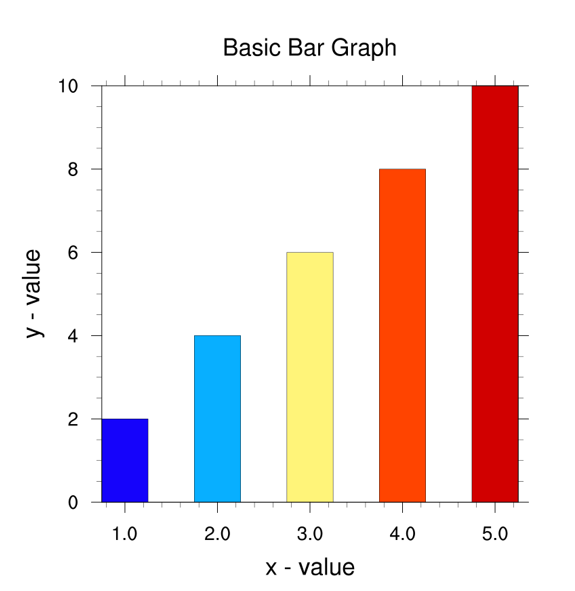
앞에보다 보기 편해졌는데 오른쪽하고 왼쪽, 위쪽 부분이 축하고 딱 붙어있는게 아직도 조금 아쉽죠?
이 부분도 바꿔보겠습니다
res@trXMinF = 0
res@trXMaxF = 6
res@trYMaxF = 11이렇게 3줄이면 됩니다
YMin은 레퍼런스 라인으로 지정을 했기 때문에 굳이 바꾸지 않겠습니다
여기서 tr은 transformation의 줄임말입니다
감이 오시죠??
저 코드를 실행해보면

쪼금 더 보기 편해진 느낌이 듭니다
아무것도 없이 흰색 바탕에 검은색 선으로만 그려져있던 그래프가 점점 구색을 갖춰가죠??
다음 포스팅에는 legend라고 부르는 범례를 추가해보겠습니다
범례는 설명할 부분이 조금 있어서 단독 포스팅이 될 거 같아요!
긴 글 읽어주셔서 감사합니다!
'NCL' 카테고리의 다른 글
| 작업5: NCL로 netCDF 파일 시각화하기1 (4) | 2023.05.01 |
|---|---|
| 작업4: NCL로 막대그래프 그려보기3 (0) | 2023.01.06 |
| 작업2: NCL로 막대그래프 그려보기1 (2) | 2023.01.01 |
| 작업 1: NCL로 플랭크 곡선 그려보기 (0) | 2022.11.01 |
| NCL 기초 (0) | 2022.11.01 |